Spotify 좋아하는 모든 곡을 듣고, 다양한 음악가를 탐색하고, 계속해서 사용할 수 있는 노래가 있는지 확인할 수 있는 또 다른 훌륭한 방법입니다. 그러나 그 어느 것도 이전보다 훨씬 더 화를 돋우지 않습니다. Spotify 작동하지 않습니다. 이것은 컴팩트 디스크 및 CD 플레이어와 같은 유형의 미디어로 돌아가기보다 거의 당신을 만들 수 있습니다. 그렇기 때문에 문제를 해결하고 싶을 수도 있습니다. Spotify 작동 안함. 여기에서 그 방법을 알려드리겠습니다.
팁: 다음과 같은 유사한 기사가 있습니다. Spotify 웹 플레이어가 재생되지 않음 및 기타 문제를 해결하는 방법을 보려면 클릭할 수 있습니다.
기사 내용 1부. 왜 내 Spotify 작동하지 않는?2 부분. 어떻게 고치는 지 Spotify 작동하지 않는?3부. 최고의 플레이 방법 Spotify 오류 없이 오프라인결론 :
그러나 스트리밍하는 데 문제가 있는 경우 Spotify, 아마도 진짜 문제는 Spotify 뿐만 아니라 오히려 귀하의 인터넷 서비스입니다. 계속 스크롤하여 이유를 알아보세요. Spotify 어떻게 든 해결 방법뿐만 아니라 작동하지 않습니다.
Spotify 작동하지 않음: 현재 계정에 연결하려고 시도하는 데 어려움이 있습니다.
올바른 암호를 사용하고 있다는 점을 감안할 때 암호로 로그인할 수 없는 몇 가지 빈번한 이유가 있었습니다. Spotify. 어떻게 든 캐시가 포장되었을 수 있습니다. 전체 문제를 해결하려면 응용 프로그램이 완전히 종료되었는지 확인하십시오. 또한 다시 연결하기 전에 약 30초 동안 장치를 비행기 모드로 유지해야 합니다. 실제로 다시 시작 Spotify 응용 프로그램을 실행하고 한 번 더 로그인을 시도하십시오.
문제가 해결되지 않으면 인터넷 연결이 완전히 불안정했을 수 있습니다. Wi-Fi를 사용할 때는 신호조차 안정적인 지역에 있는지 반드시 확인하십시오. 연결 문제가 발생하면 기본 연결 문제가 항상 해결된 후에도 로그인하는 데 어려움이 있을 수 있습니다.
Spotify 작동하지 않음: 음악의 지속적인 재생 및 음악 중단 확인
노래를 스트리밍하려면 다음이 필요합니다. Spotify 많은 양의 정보를 스마트폰 장치로 보내는 서버. 이것은 원인이 될 수 있습니다 Spotify 작동 안함. 인터넷 액세스가 실제로 불량하거나, 간헐적이거나, 불안정하면 특정 정보가 지워집니다. 그것은 낱말 퍼즐을 맞추는 것과 같습니다. 귀하의 가제트는 추가 구성요소가 필요하므로 누락된 정보의 재전송을 요청할 때도 가끔 지연될 수 있음을 알고 있습니다.
이 두 경우 모두 응용 프로그램은 음악 듣기를 잘 시도할 수 있지만 실제로 상당수의 콘텐츠가 누락된 경우에도 장치가 누락된 콘텐츠를 기다리기 때문에 모든 트랙이 지연됩니다. 음악을 중지하고 가제트를 사용하여 계속 기다리면 이러한 문제를 찾고 수정할 수 있습니다. 여전히 완전히 전원을 끄고 장치를 다시 시작하려고 할 수 있습니다. 이로 인해 모든 것이 셀룰러 네트워크 또는 Wi-Fi 연결에 다시 연결됩니다.
Spotify 작동하지 않음: 여전히 네트워크 문제가 있고 곧 돌아와야 한다는 알림 받기
해결할 수 있을 때까지 Spotify 연결 문제를 해결하려면 먼저 실제로 영향을 미치는 요소도 확인해야 합니다. 또한 다음을 확인하십시오. Spotify 실제로 사용할 수 없습니다. 때때로, Spotify 작동하지 않는 것은 서버 측 오류 때문입니다. 사용 감지기 다운 이 모든 것을 달성하는 가장 빠른 방법이었습니다.
그러면 언제든지 알려줄 것입니다. Spotify 사용할 수 없거나 문제가 귀하에게 국한된 경우. 당신이 그것에 대해 할 수있는 모든 것이 있어야합니다. Spotify 계속 사용할 수 없습니다. 그러나 대부분의 경우 문제는 가제트 또는 네트워크를 다루어야 합니다.
그래서, 당신은 어떻게 수정 Spotify 작동 안함? Spotify 오늘날 가장 널리 사용되는 스트리밍 응용 프로그램 중 하나였습니다. 그러면 최종 사용자의 요구에 가장 잘 맞는 흥미로운 기능이 많이 있습니다. Spotify 따라서 소프트웨어가 실제로 제대로 작동하려면 장치가 안정적이고 강력한 온라인 연결을 가져야 함을 나타내는 인터넷 소프트웨어로 분류되었습니다. 그러나 귀하의 가제트가 인터넷 연결이 좋지 않거나 일관되지 않거나 전혀 연결되지 않는 등의 인터넷 액세스 문제를 겪고 있을 때 다시 Spotify 신청 활동도 중단될 수 있습니다.
이 기사는 또한 이러한 문제를 해결합니다. Spotify 실행되지 않거나 제대로 작동하지 않는 응용 프로그램, 몇 가지 쉬운 프로세스 및 주요 문제를 해결하는 데 사용할 수 있는 잠재적인 솔루션이 있습니다. 아마도 이 페이지에는 이미 현재 옵션이 있고 최소한 우리가 이미 해결한 관련 상황이 있을 것입니다. 수정할 수 있는 몇 가지 다른 옵션이 있습니다. Spotify 작동 안함. 아래에서 확인하세요.
옵션 중지 Spotify 스마트폰의 백그라운드에서 실행 중인 기타 모든 응용 프로그램.
제거하고 이 방법을 사용하여 강제로 중지 Spotify 뿐만 아니라 모든 컴퓨터 응용 프로그램:
이것은 최소한의 악의적인 공격의 응용 프로그램을 정리하고 아마도 모든 것이 그 이후에 정상적으로 작동하도록 할 것입니다.
옵션 소프트 리셋을 수행하거나 장치를 강제로 재부팅하십시오.
숨겨진 응용 프로그램을 제거해도 도움이 되지 않을 때마다 다음 옵션은 부드럽게 재부팅하거나 장치를 다시 시작하는 것입니다. 이 최신 업데이트는 시스템 파일을 손상시켜 다음과 같은 프로그램의 기능에 영향을 줄 수 있습니다. Spotify. 소프트웨어 앱 장치 업데이트를 다운로드한 후에도 장치를 아직 재부팅하지 않은 경우 수행할 작업은 다음과 같습니다.
옵션 업데이트 Spotify 응용 프로그램이 있는 경우 최신 업데이트가 있습니다.
프로그램이 최신 버전이 아닐 때마다 최신 시스템 릴리스를 설치한 후 문제가 발생할 수 있습니다. 이는 일반적으로 중요한 Apple 장치 업그레이드 변경의 결과입니다. 또한 앱에 대한 최소 기술 사양이 다를 수 있으므로 프로그램은 이미 이러한 구식 버전에서 작동하고 있을 것입니다. 결과적으로 프로그램은 새 모델에서 제대로 작동하지 않습니다. 이러한 옵션을 염두에 두고 애플리케이션 개발자는 이제 실제 대형 장치 출시 직전에 업그레이드도 출시하고 있습니다. 응용 프로그램이나 가제트를 구성한 적이 없더라도 정기적으로 버전을 설치해야 하므로 모든 작업을 직접 수행해야 합니다. 다음과 같이하세요:
옵션 응용 프로그램 저장소에서 제거를 수행한 다음 나중에 다시 설치합니다. Spotify 신청
업그레이드의 결과로 프로그램이 완전히 손상된 상태로 남아 있는 경우, Spotify 이전 솔루션을 구현한 후에도 여전히 일관성이 없거나 오작동할 수 있습니다. 이런 일이 발생하든 응용 프로그램의 기능을 복원하는 첫 번째이자 유일한 방법은 어쨌든 다시 설치하는 것입니다. 그런 다음 먼저 스마트 폰의 프로그램을 제거하거나 지워야 함을 의미합니다. 따라서 한 번 시도하고 싶다면 간단히 제거하고 나중에 다시 설치하십시오. Spotify 장치에서 응용 프로그램:
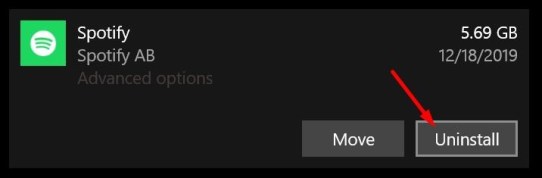
옵션 장치 설정에서 모든 옵션을 재설정하십시오.
업데이트는 좋은 의도로 개발되었지만 실패할 수 있는 몇 가지 불가피한 상황이 있었습니다. 때때로 업데이트는 제어판을 자동으로 변경하도록 설계되었습니다. 이 경우 해당 기능이나 응용 프로그램이 호환되지 않는 것이 일반적입니다. 장치 설정을 재설정하면 실제로 이 문제를 해결하는 데 도움이 될 수 있습니다. 이를 수행하는 방법은 다음과 같습니다.
장치의 기본 구성을 지우면 기존 시스템 기본 설정이 지워지고 표준 또는 이전 기본값이 다시 반환됩니다. 재설정 후 가제트를 사용자 정의하고 필요한 기능만 허용할 수도 있습니다. 시스템 업데이트를 제외하고는 시스템 저장소에만 저장된 대부분의 데이터에는 영향을 미치지 않습니다. 그러나 그렇게 한다고 해서 중요한 데이터와 개인 정보가 손실되는 일은 없습니다.
의 문제를 우회할 수 있습니다. Spotify 작동 안함. 유료 구독을 했다면 Spotify, 오프라인 옵션을 통해 알고 있어야 합니다. 이것은 동기화 및 재생 Spotify 모든 장치에 대한 트랙뿐만 아니라 사용자가 Wi-Fi 및 인터넷 액세스 없이도 노래에 액세스할 수 있습니다. 이것은 특히 인터넷 연결이 제한된 경우에 훌륭한 기능입니다. 이미 구독할 때마다 Spotify 프리미엄, 당신은 팟캐스트, 음악 트랙 또는 재생 목록에 액세스할 수 있습니다. 이러한 방식으로, Spotify 작동하지 않는 오류는 더 이상 문제가 되지 않습니다.
TuneSolo Spotify 음악 변환기 항상 놀라운 속도로 음악을 변환하는 정말 강력한 변환기입니다. 다운로드 및 변환 작업 모두 실제로 최대 16배까지 속도를 높일 수 있습니다. TuneSolo 대용량 변환을 지원하므로 음악을 빠르고 효율적으로 변환하여 에너지를 절약할 수 있습니다!
따라서 다음은 다음을 사용하는 방법이었습니다. TuneSolo Spotify 얻기 위한 음악 변환기 Spotify 사운드트랙:
1. 응용 프로그램을 설치, 다운로드 및 실행합니다. 첫 번째 방법은 다음을 방문하는 것입니다. TuneSolo Spotify Music Converter의 인터넷 사이트. 장치에 프로그램을 설치하여 사용하세요. 그런 다음 유틸리티를 설치해야 합니다. 거기에서 장치에서 프로그램을 시작하십시오.
2. 파일을 삽입합니다. 다음 절차는 노래를 프로그램으로 가져오는 것입니다. 이것은 단순히 노래를 끌어다 놓음으로써 달성되었을 수 있습니다. 또는 다음을 복사/붙여넣기할 수 있습니다. Spotify URL에 TuneSolo Spotify 음악 변환기.

3. 구성을 수정합니다. MP3 또는 WAV를 포함한 파일 형식을 선택하십시오. 그런 다음 항목을 저장하려는 장치의 디렉토리를 선택하십시오.

4. 최종 절차는 변환 버튼을 누르고 전송을 시작하는 것이었습니다. Spotify 로컬 하드 디스크로 추적합니다.

그 여러 가지 이유와 함께 Spotify 작동 안함 인터넷 연결 및 기타 문제와 관련하여 문제가 있는 것과 같은 문제를 해결할 수 있는 방법에 대해서도 이야기했습니다. Spotify 재업그레이드, 재설정 또는 재부팅을 포함하여 위에서 언급한 여러 옵션 내에서 문제가 발생합니다. 이 모든 것 외에도 스트리밍 및 재생 방법을 어떻게든 강조 표시합니다. Spotify 전체에 걸쳐 추가 오류가 발생하지 않고 음악/트랙이 오프라인으로 표시됩니다.
또한 사용자는 다음을 사용할 수 있습니다. TuneSolo Spotify 에서 편안하게 재생하고 스트리밍할 수 있는 음악 변환기 Spotify 어려움을 겪지 않고. 우리는 지금까지 멋진 하루를 보내고 있습니다! 그리고 우리는 당신이 문제를 우회하기를 바랍니다. Spotify 작동 안함.
저작권 © 2025 TuneSolo Software Inc. 판권 소유.
코멘트를 남겨주세요
1.당신의 이름
2.귀하의 이메일
3.귀하의 리뷰
문의하기